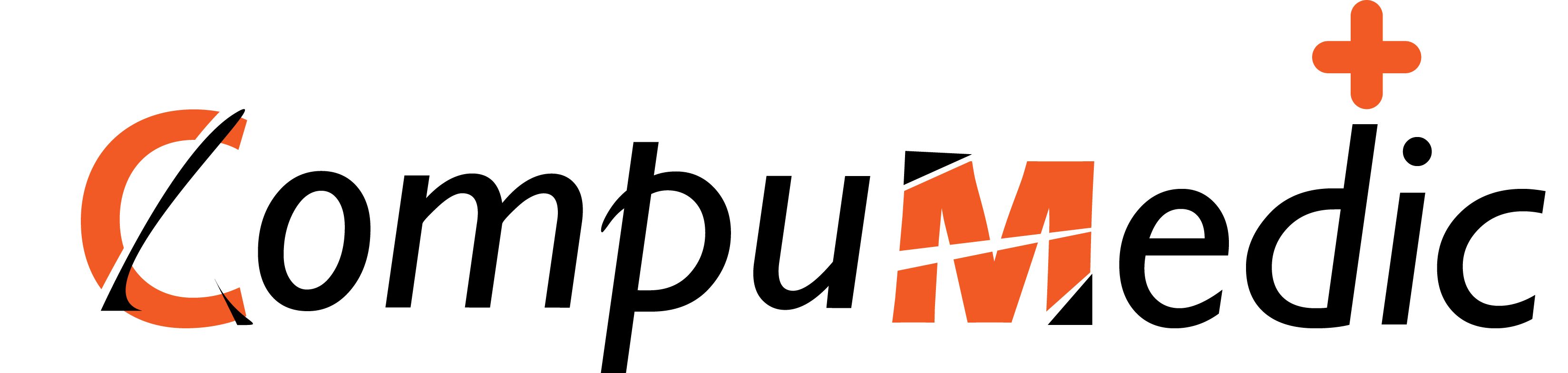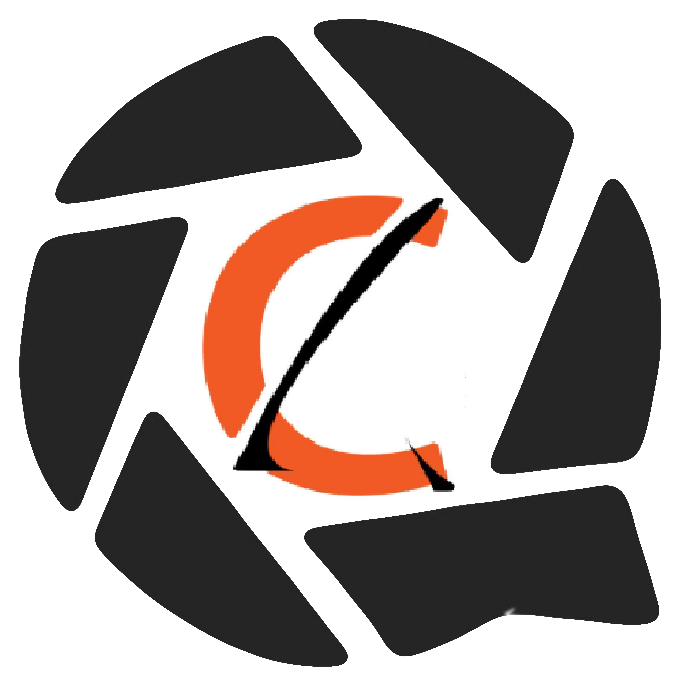| התקנת אקספלורר בסביבת לינוקס |
מבואאחת הבעיות הנפוצות שעומדות בפני משתמשי לינוקס היא הכמות הגדולה של אתרים שלא כתובים לפי התקן ולכן לא עובדים בשום דפדפן פרט לאינטרנט אקספלורר. עם זאת, אנחנו עדיין רוצים לבקר באותם אתרים ולכן נוצרו מספר כלים שמאפשרים לנו להריץ אינטרנט אקספלורר מתוך הלינוקס. השיטה הקלה והמהירה ביותר להתקין אינטרנט אקספלורר בלינוקס היא באמצעות הסקריפט IEs4Linux. הסקריפט מוריד, מתקין ומגדיר את כל הרכיבים הנחוצים להפעלה של אקספלורר. הערה: Ies4linux נועד כדי לגלוש באתרים שבכלל לא עובדים בדפדפנים אחרים, לאתרים רגילים מומלץ להשתמש בדפדפנים טבעיים ללינוקס כמופיירפוקס או Epiphany. התקנהכדי להתקין את האקספלורר עליך להפעיל את הפקודות הבאות בטרמינל: sudo apt-get install -y wine cabextract msttcorefonts השורה הראשונה מתקינה את החבילות הדרושות להפעלת אינטרנט אקספלורר בלינוקס. השורה השניה מורידה את התסריט ies4linux. השורות 3-5 מחלצות את קבצי התסריט ומפעילות את התסריט. אחרי שהפעלת את כל הפקודות אמור להופיע חלון גרפי בו תצטרך לבחור את מאפייני ההתקנה. הסרהכדי להסיר את אינטרנט אקספלורר עליך להסיר את התקיות bin ו- ies4linux בתקיית הבית שלך. לפני שאתה מוחק אותן כדאי לבדוק שלא שמת שום דבר בתקיות האלה, בייחוד בתיקיית ה-bin. אפשר להסיר את התקיות בקלות בעזרת הקלדת הפקודות הבאות בטרמינל: rm -rf ~/.ies4linux בעיות ידועותכאשר אני כותב בעברית אני מקבל סימני שאלהפתרון: כנס ל- Applications -> Accessories -> Text Editor ואז ל- File -> Open הדפס שם: ~/.ies4linux/bin/ie6 ולחץ על open. הוסף אחרי שתי השורות הראשונות את השורה: LANG=he_IL.UTF-8 אם יהיו בעיות אז עליך לעדכן את התמיכה בעברית. צריך להיכנס ל: system -> administration -> language support ולוודא שיש ווי ליד Hebrew. אם אובונטו יבקש לעדכן את התמיכה אז יש לעשות זאת. המסך מרצדיש שתי דרכים לפתור את הבעיה: א) להתקין את האקספלורר פעם נוספת אבל ללא הפלאש. ב) אפשר לבטל את הפלאש זמנית ע”י שינוי השם של התקיה בה נמצא הפלאש: mv ~/.ies4linux/ie6/drive_c/windows/system/Macromed ~/.ies4linux/ie6/drive_c/windows/system/Macromed1 כאשר רוצים פלאש אפשר לשנות את השם חזרה לשם המקורי: mv ~/.ies4linux/ie6/drive_c/windows/system/Macromed1 ~/.ies4linux/ie6/drive_c/windows/system/Macromed קישורים חיצוניים |